|
|
Layout-sovellus > HVAC-välilehti > Reikätoiminnot-ryhmä > Muokkaa |
|
|
Building-sovellus > Merkinnät-välilehti > Reikä-ryhmä > Muokkaa |
|
|
Reikätoiminnot-välilehti > Reikätoiminnot-ryhmä > Muokkaa |
Tällä toiminnolla voit muokata reikätoiminnolla piirrettyjä reikä-, syvennys- ja ulkonemamerkintöjä. Toiminto päivittää elementin tiedot muokatunlaisiksi ja heijastaa muutokset elementin 3D-varaukselle (jos sellainen on ollut kuvassa jo aikaisemmin). Voit myös lisätä toiminnolla 3D-varauksen reikäelementille.
Voit käynnistää toiminnon myös valitsemalla reiän kuvasta ja napsauttamalla Muokkaa reikää -painiketta.
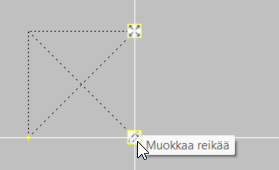
Toimi näin:
-
Osoita reikä-, syvennys- tai ulkonemamerkintää, jota haluat muokata. Reiän 3D-varausta ei tueta, joten valitse kohde pohjakuvaelementin kautta.
-
Kaksoisnapsauta reikä-, syvennys- tai ulkonemamerkintää, jota haluat muokata.
-
Valitse reikä, jota haluat muokata:
-
CADMATIC Electrical ja CADMATIC HVAC: Osoita reikä-, syvennys- tai ulkonemamerkintää, jota haluat muokata. Reiän 3D-varausta ei tueta, joten valitse kohde pohjakuvaelementin kautta.
-
CADMATIC Building: Kaksoisnapsauta reikä-, syvennys- tai ulkonemamerkintää, jota haluat muokata.
-
-
Muokkaa valitun elementin tiedot halutunlaisiksi Reikämuokkaus-dialogissa. Katso tarvittaessa lisätietoja kohdasta Piirrä reikiä, syvennyksiä ja ulkonemia.
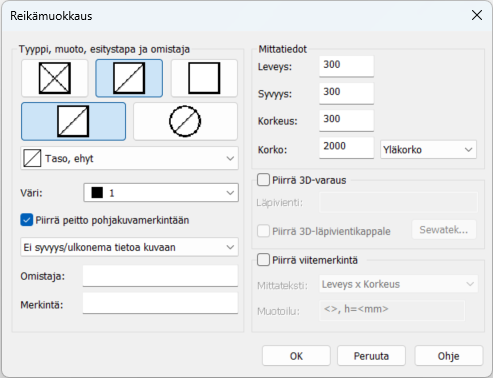
-
Napsauta OK-painiketta.
Voit muuttaa reiän 2D:ssä näkyvää kokoa hiirellä valitsemalla reiän kuvasta ja napsauttamalla Muuta reiän kokoa -painiketta.
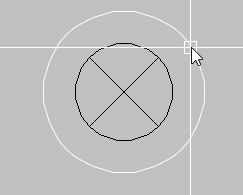
Koon voi määrittää myös käyttämällä suhteellista koordinaattia (esim. @400,400).